Potrebujete nájsť IP adresu svojho počítača, no nedarí sa vám to? Nebojte sa; pomocou príkazového riadka v systéme Windows môžete rýchlo zistiť adresu IP vášho počítača. Tu je postup.
Ako nájsť IP adresu počítača pomocou príkazového riadka (cmd)
Nie každý sa rád mieša s rovnakým starým nudným GUI. Niektorí z nás si radi zašpinia ruky a majú väčšiu kontrolu nad počítačom priamo z počítača Príkazový riadok sám. Našťastie môžete tiež nájsť IP adresu svojho počítača pomocou príkazového riadka. Tu je postup.
Ak chcete začať, zamierte na Úvodná ponuka vyhľadávací panel, napíšte „cmd“ a vyberte najlepšiu zhodu. Urobte to a spustí sa príkazový riadok.
Na príkazovom riadku zadajte nasledujúci príkaz a stlačte Zadajte:
ipconfig
Príkazový riadok na vás vyvolá množstvo informácií. Zo všetkých týchto informácií nájdite Adresa IPv4 hodnotu. Číslovaná adresa pre IPv4 adresu označuje IP adresu vášho počítača. V tomto prípade je 10.211.55.8, ako môžete vidieť na obrázku vyššie.
Vyhľadanie adresy IP vášho počítača so systémom Windows
A to je jeden zo spôsobov, ako môžete zistiť IP adresu vášho počítača. Existuje však, samozrejme, množstvo spôsobov, ako nájsť adresy IP v systéme Windows. Môžete napríklad použiť Nastavenia systému Windows alebo sa spoľahnúť na Ovládací panel.
IP adresa je významnou súčasťou počítača pripojeného na internet. A to je presne dôvod, prečo vám spoločnosť Microsoft umožňuje vykonávať množstvo vecí, ako je nastavenie adresy IP, úprava hostiteľských súborov atď. Dúfame, že vyššie uvedená metóda vám pomohla ľahko nájsť vašu IP adresu v systéme Windows.
FAQ
Ako zistím svoju adresu IPv4 v systéme Windows 10?
Prejdite do časti Nastavenia > Sieť a internet. Potom vyberte buď Wi-Fi alebo Ethernet (v závislosti od spôsobu pripojenia zariadenia). V tomto príklade som pripojený k sieti Ethernet. Potom vyberte ikonu Ethernet Connected. Prejdite nadol do časti Vlastnosti a uvidíte informácie o adrese IPV4.
Čo je to adresa IP a ako ju nájsť?
Jednoducho povedané, IP adresa je to, čo odlišuje vaše pripojenie k sieti od ostatných pripojení. IP adresa vášho počítača môže byť statická IP adresa alebo dynamická IP adresa. Vo všeobecnom každodennom používaní väčšina používateľov nikdy nemusí poznať adresu IP. O všetky drobnosti sa totiž postarajú Windows 10 a sieť.
Ako zistím svoju IP adresu v systéme Windows 11?
Nahlásiť podvod s podporou Nájdite svoju IP adresu v systéme Windows Windows 11Windows 10Viac… Menej Windows 11Windows 10 Pre pripojenie Wi-Fi Vyberte položku Štart > Nastavenia > Sieť a internet > Wi-Fi a potom vyberte sieť Wi-Fi, ku ktorej ste pripojení. V časti Vlastnosti vyhľadajte svoju adresu IP uvedenú vedľa adresy IPv4.
Ako získať IP adresu počítača pomocou príkazového riadka?
Príkaz na získanie adresy IP v systéme Windows 10 1 Otvorte okno príkazového riadka. 2 Napíšte „ipconfig /all“ a stlačte Enter. 3 Nájdite sieťový adaptér, ktorý používate. 4 Adresa IP bude vedľa nadpisu „Adresa IPv4“. 5 V prípade potreby môžete vybrať adresu IP a skopírovať ju.
Ako nájsť svoju IPv4 adresu v systéme Windows 11?
Krok 1: Stlačením klávesov Win + I rýchlo otvoríte nastavenia systému Windows 11. Krok 2: Na ľavej table vyberte položku Sieť a internet. Krok 3: V nasledujúcom okne vyberte pripojenie, ktoré používate (Ethernet alebo Wi-Fi). Potom prejdite a v pravom paneli uvidíte svoju adresu IPv4.
Ako nájdem nastavenia siete v systéme Windows 10?
Do vyhľadávacieho panela systému Windows zadajte „Ovládací panel“ a potom vo výsledkoch vyhľadávania kliknite na aplikáciu Ovládací panel. Otvorí sa ovládací panel. Tu kliknite na „Sieť a internet“. Na ďalšej obrazovke kliknite na „Centrum sietí a zdieľania“.
Ako zistím svoju IP adresu v systéme Windows 10?
Vyhľadanie adresy IP v systéme Windows 10 prostredníctvom nastavení Ak chcete začať, otvorte ponuku Nastavenia tak, že prejdete na Štart > Nastavenia. Alebo môžete použiť aj klávesovú skratku Windows + I na priame otvorenie stránky Nastavenia.V každom prípade, keď to urobíte, po otvorení aplikácie Nastavenia kliknite na Sieť a internet zo zoznamu vľavo.
Ako otvorím príkaz ipconfig v systéme Windows 11?
Jedným zo spôsobov, ako rýchlo získať príkazový riadok, je kliknúť pravým tlačidlom myši na tlačidlo Štart a vybrať zo zoznamu „Windows Terminal“. Keď sa otvorí Windows Terminal (s PowerShell alebo príkazovým riadkom, v závislosti od vašich preferencií), napíšte ipconfig do prázdneho riadku a stlačte Enter. Toto spustí vstavaný sieťový nástroj príkazového riadka systému Windows 11.
Ako zmeniť IP adresu v systéme Windows 10 pomocou PowerShell?
Ak uprednostňujete používanie prostredia príkazového riadka, môžete tiež zmeniť adresu IP v systéme Windows 10 pomocou prostredia PowerShell alebo príkazového riadka. Bez ohľadu na to, aká je vaša obľúbená konzola, spustite príkaz netsh interface ip show config. Vo výsledkoch, ktoré sa zobrazia, identifikujte sieťový adaptér, pre ktorý chcete zmeniť adresu IP.
Ako zistím adresu IPv4 svojho zariadenia?
Prejdite do časti Nastavenia > Sieť a internet. Potom vyberte buď Wi-Fi alebo Ethernet (v závislosti od spôsobu pripojenia zariadenia). V tomto príklade som pripojený k sieti Ethernet. Potom vyberte ikonu Ethernet Connected. Prejdite nadol do časti Vlastnosti a uvidíte informácie o adrese IPV4. Hľadá sa vaše Wi-Fi…
Ako zistím svoju IP adresu Windows 10?
Ak chcete získať adresu IP smerovača v systéme Windows 10:
- kliknite na kláves Windows (nájdete ho na klávesnici medzi CTRL a ALT.)
- kliknite na ikonu ozubeného kolieska (ponuka nastavení)
- kliknite na Sieť a internet
- V časti Stav kliknite na Zobraziť vlastnosti hardvéru a pripojenia
Ako otvoriť príkazový riadok v systéme Windows 10?
Čo vedieť
- Windows 11, 10 alebo 8: Otvorte Správcu úloh. Prejdite na Súbor > Spustiť novú úlohu.
- V okne Vytvoriť novú úlohu napíšte cmd do textového poľa Otvoriť a začiarknite políčko Vytvoriť túto úlohu s oprávneniami správcu.
- Vyberte OK a postupujte podľa všetkých požiadaviek kontroly používateľských kont.
Ako správne resetovať IP adresu Windows 10?
Zhrnutie:
- Open Command Prompt Windows 10 Netshell je nástroj príkazového riadka Windows, ktorý vám umožňuje kontrolovať a upravovať sieťovú konfiguráciu vášho počítača. …
- Resetovanie zásobníka TCP/IP vo Windowse 10 pomocou príkazov Netsh Potom môžete zadať príkazové riadky Netsh nasledovne a resetovať zásobník TCP/IP v systéme Windows 10. …
- Reštartujte počítač
Ako získať verejnú IP adresu pomocou príkazového riadka systému Windows?
Postup:
- Stlačením klávesov Windows + R otvorte Spustiť.
- Do behu napíšte „cmd“ a stlačte enter.
- Teraz zadajte „ipconfig“, aby sa zobrazila adresa IP.

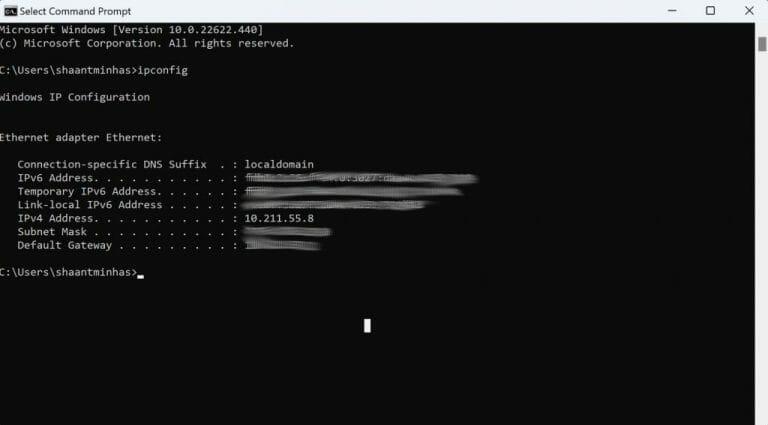



-on-windows-11-and-the-web.jpg)